• Filed to: Filmoraの高度編集 • Proven solutions
動画撮影をしていると、逆再生したいシーンに出会う事があります。スマホで撮影した動画を手軽に逆再生する事が出来るアプリと、PCソフトで動画を逆再生する方法をご紹介します。 どんな時にスマホアプリで動画を逆再生したら楽しいでしょうか。野球の外野フライキャッチからバックホームまで。滝が流れ落ちるシーンや、イルカが水中からジャンプするシーン等。躍動感のある動画を逆再生すると、通常の再生とは違う面白いシーンに出会えます。それぞれのシーンに合わせた音楽やナレーションを加える事で、楽しい逆再生動画が完成します。
Part 1:iPhone用動画逆再生アプリお薦め4つ
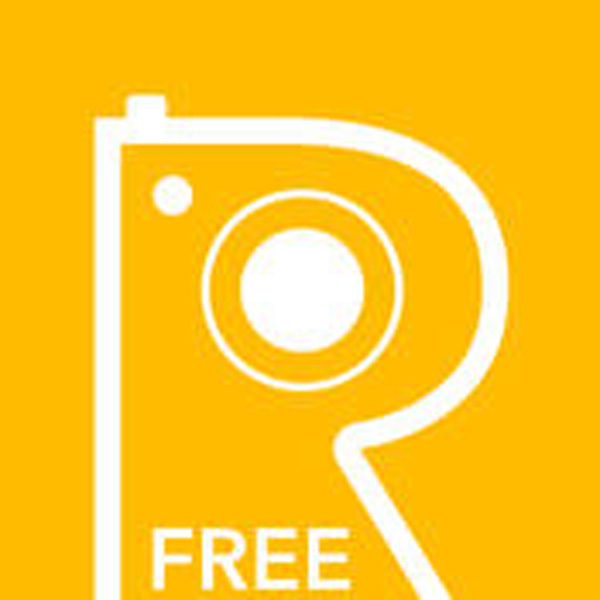
・リバースカメラFREE-逆再生アプリ-無料
動画を撮影直後に動画と音声両方逆再生出来る、逆再生に特化したアプリです。  メリット
メリット
録音サウンド以外に音楽を付ける事が出来る、スマホだけでムービーのトリミング可能と、手軽に本格的な逆再生動画が完成します。  デメリット
デメリット
動画を撮影中や逆再生中に声が途切れる、すぐにアプリが落ちる不具合があります。

・逆再生アプリ-リバースカメラ- 120円
撮影した映像と録音した音声を逆再生して楽しむアプリです。撮影ボタンで撮影後「次へ」で逆再生します。撮影ボタンを上へフリックすれば、指を離したまま撮影出来ます。  メリット
メリット
動画を撮影して編集後、You TubeやFACEBOOKに簡単にシェアする事が出来ます。アップロード後は、動画のURLがクリップボードにコピーされています。TwitterにURLを投稿する事が出来ます。  デメリット
デメリット
内臓メモリの制約で、Iphone3GSだと逆再生時間が5~10秒程度と短いです。
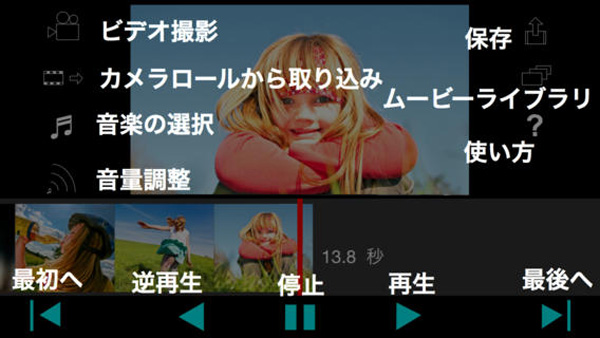
・ビデオ巻き戻し、逆再生編集-映像&音声の逆再生、保存
撮影した動画をインポートするだけで簡単に逆再生動画が完成します。トリミング機能や映像保存等便利な機能を備えています。  メリット 映像と音声も逆再生されます。動画が音声と共に逆再生される事で、例えば食べ物が口から出る少し怖いムービーも作成可能です。
メリット 映像と音声も逆再生されます。動画が音声と共に逆再生される事で、例えば食べ物が口から出る少し怖いムービーも作成可能です。  デメリット
デメリット
アプリ内の撮影・カメラロールからインポート可能な動画の再生時間上限は60秒です、また縦撮影が未対応です。
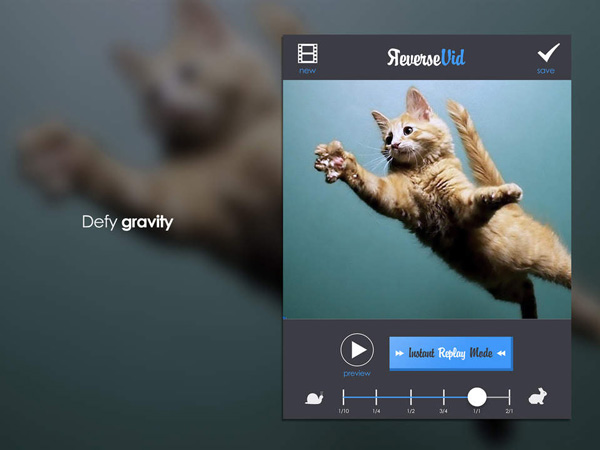
・Reverse Vid-Video Rewind Editor for Backwards&Instant Replay Movies for Vine and Instagram-無料
新規で撮影した動画や既存の動画を選ぶだけでアプリが逆再生に加工します。完成した逆再生動画は、VineやInstagramでシェアする事が出来ます。  メリット
メリット
選択した動画の再生スピードの選択が可能です、動画に合わせた編集が可能です。  デメリット
デメリット
アプリが日本語非対応です、英文を理解できないとアプリを扱う事は出来ません。
Part 2:Android用動画逆再生アプリお薦め4つ

・リバースムービー:マジックビデオ 無料
動画をアプリに取り込んで加工したい箇所を選択するだけで逆再生動画が完成します。  メリット
メリット
物を投げる、ジュースを飲むといった動画を撮影する事で、逆再生のネタを好きな音楽を付けて簡単に実現します。スマホ内のギャラリーに保存中の動画を逆再生する事も出来ます。  デメリット
デメリット
逆再生動画に加工する際に処理時間が長い事と、アプリの容量が大きい為空き容量が必要な事です。

・リバース動画:マジックムービー 無料
新規撮影した動画か、ギャラリーに保存済みの動画を、簡単に逆再生動画に加工するアプリです。  メリット
メリット
逆再生への加工は「CONVERT」ボタンを1度タップするだけです、誰でも作成して頂けます。  デメリット
デメリット
逆再生動画に加工後、保存する為のクリックを忘れて保存失敗するケースがあります。
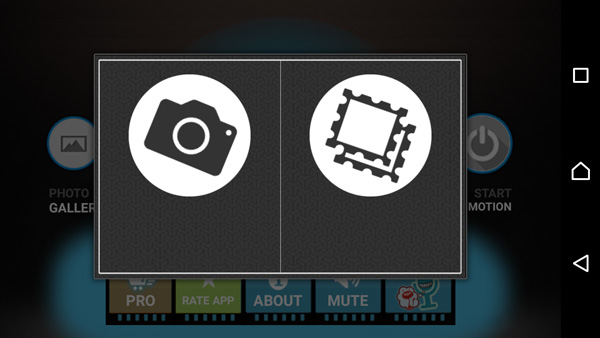
・映画モーションリバース 無料
簡単な操作でギャラリー内の動画を逆再生に加工します。割れたコップが元に戻る等、まるで手品の様な逆再生動画が完成します。  メリット 本アプリ1つで動画の切り出し位置をワンタッチで指定する事が出来ます。
メリット 本アプリ1つで動画の切り出し位置をワンタッチで指定する事が出来ます。  デメリット
デメリット
動画に音楽を付ける処理の際多少時間が掛かってしまいます。

・ReverX-マジカルリバースビデオ 無料
ビデオを撮影してトリムする箇所を選択します、その後BGMを一曲選択してReverXを起動すれば逆再生動画が完成します。  メリット
メリット
BGMとして使える音楽を数百種類搭載しています、必ず逆再生動画に適した音楽が見つかります。ユーザーの評価がとても高いアプリです。  デメリット
デメリット
動画の画像表示が出て来ない為動画再生時に画像の確認が難しいです。
Part3:パソコン用動画編集ソフト「Filmora for Windows」で動画を逆再生する方法
パソコン用動画編集ソフト「Filmora for Windows」で動画を逆再生する方法をご紹介します。 新規動画作成は「新しいプロジェクト」を選択します。タイムラインに取り込んだ動画を選択し、ツールパーから速度タブの逆再生をクリックだけです。
完成した逆再生動画に音楽を追加しましょう。音楽が入ったファイルを開いておき、お目当てのファイルをタイムライン上にドラッグ&ドロップすれば追加されます。「Filmora for Windows」では多様なファイル形式の音楽が使用可能です、プリセットされた20曲と新たにダウンロードも可能な為ピッタリのBGMが見つかります。
思わず逆再生したくなる動画を撮影したら、スマホのアプリで瞬間を逃さず逆再生に加工して下さい。その逆再生動画で皆が笑顔になったら素敵ですね。







田中摩子
編集
0 Comment(s)